
Vsebina
Napaka SU-PQR1603 pri samodejni posodobitvi zaganjalnika Epic Games Launcher se ponavadi pojavi pri poskusu namestitve ali zagona zaganjalnika v računalniku. Če želite to popraviti, morate zaganjalnik zagnati kot skrbnik. To mu bo omogočilo, da igre namesti v zaščitene mape v računalniku.
Epic Games Launcher je odjemalec, ki ga lahko naložite v računalnik za boljše upravljanje iger, ki jih kupite v Epic Store. Ta zaganjalnik vam omogoča, da ne kupujete samo iger, ki se naložijo neposredno v vaš računalnik, temveč tudi posodabljate in odpravite morebitne težave v zvezi z naslovom igre. Čeprav gre za razmeroma novo platformo za distribucijo digitalnih iger, je v prvem letu delovanja zabeležila več kot 108 milijonov strank.
Odpravite napako pri samodejnem posodabljanju zaganjalnika Epic Games
Ena od težav, s katero bi lahko naleteli pri poskusu zagona zaganjalnika v računalniku z operacijskim sistemom Windows 10, je napaka pri samodejni posodobitvi SU-PQR1603. Tukaj morate storiti, da to popravite.
Kaj storiti najprej:
- Znova zaženite računalnik in preverite, ali težava še vedno obstaja.
Zaganjalnik zaženite kot skrbnik
Tako boste lahko igre namestili v zaščitene mape v računalniku.
Potreben čas: 5 minut.
Zaženi kot skrbnik
- Z desno miškino tipko kliknite zaganjalnik Epic Games.
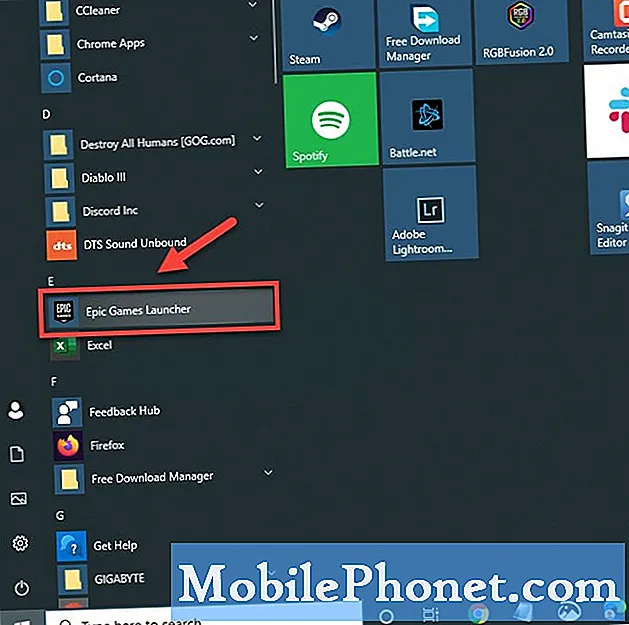
- Kliknite Več in nato odprite lokacijo datoteke.
lokacijo. Odprlo se bo okno File Explorerja, ki kaže na mesto bližnjice.
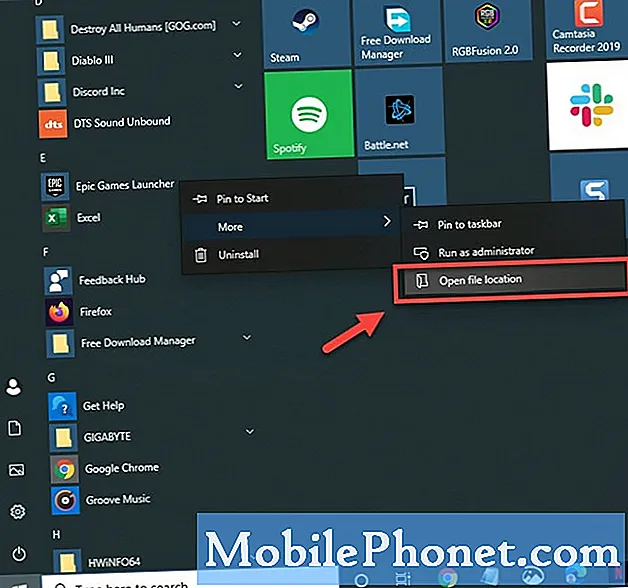
- Z desno miškino tipko kliknite bližnjico Epic Games Launcher in nato kliknite Properties (Lastnosti).
To bo odprlo okno z lastnostmi.
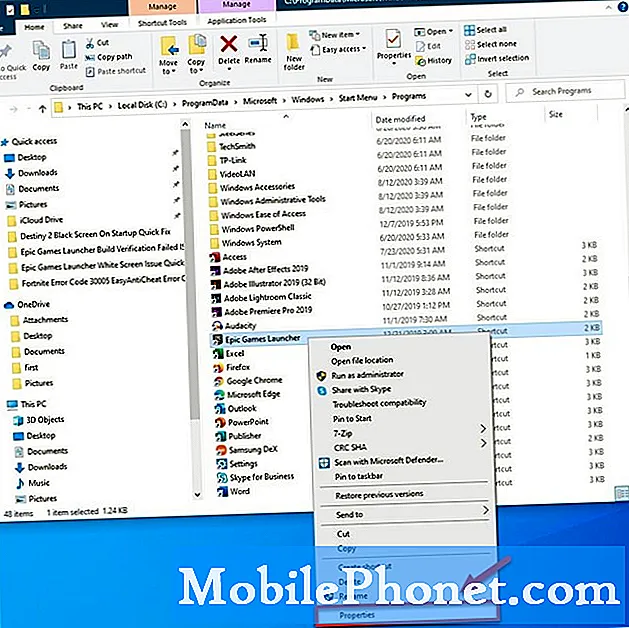
- Na koncu polja Target dodajte “-SkipBuildPatchPrereq”.
To lahko najdete na zavihku Bližnjica.
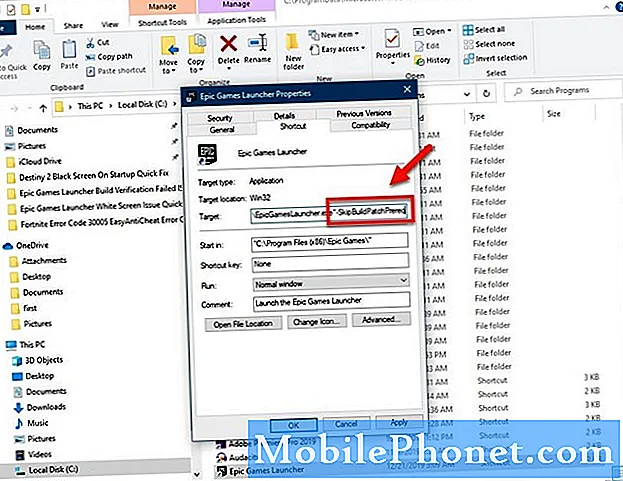
- Postavite kljukico na »Zaženi ta program kot skrbnik«.
To najdete v razdelku Nastavitve.

- Kliknite gumba Apply in OK.
S tem boste shranili spremembe, ki ste jih naredili.
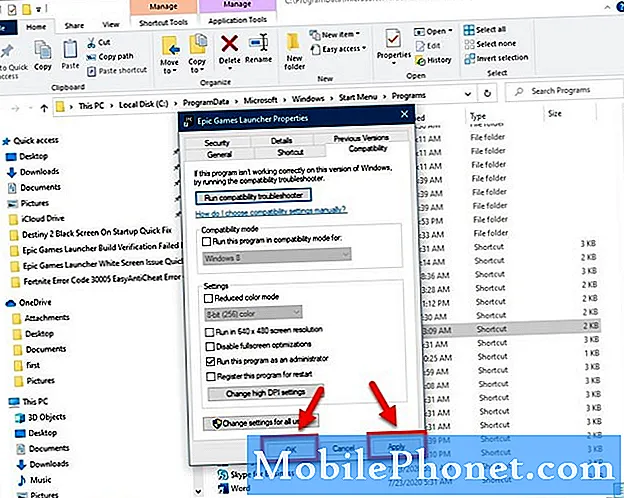
Po izvedbi zgoraj naštetih korakov boste v računalniku z operacijskim sistemom Windows 10 uspešno odpravili napako pri samodejni posodobitvi programa Epic Games Launcher.
Za več videoposnetkov o odpravljanju težav obiščite naš Youtube kanal TheDroidGuy.
Preberite tudi:
- Napaka Fortnite DP-6 med prenosom hitrega popravka


